系统/磁盘/分区备份克隆及维护一条龙
金牛
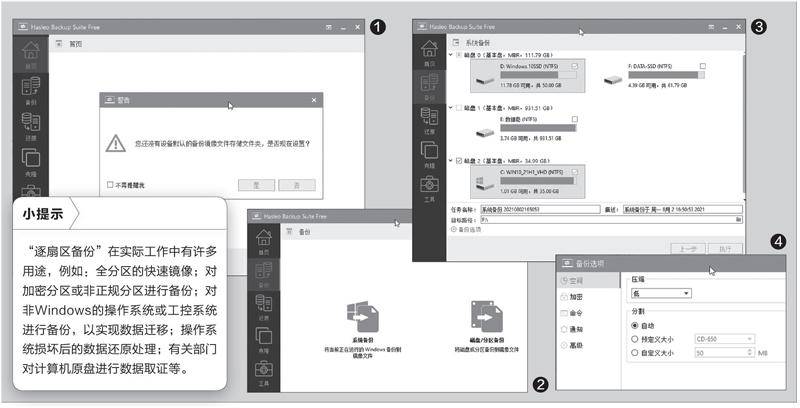
软件名称:Hasleo Backup Suite Free
下载地址:https://www.easyuefi.com/backupsoftware/backup-suite-free.html
1系统、磁盘或分区的备份和恢复
首次启动该软件时,会弹窗提醒进行默认的备份镜像文件存储路径设置(图1)。由于系統、分区或磁盘的镜像文件一般都很大,因此一定要保证目标位置所在的磁盘分区有足够的剩余存储空间。
我们可以将当前正在运行的Windows系统备份到镜像文件中。首先点击软件左侧栏内的“备份”按钮,然后在右侧的窗格中点击“系统备份”按钮(图2)。
在接下来的窗口中,软件会自动探测与当前系统相关的分区并进行默认的勾选,在这里我们可以输入备份的“任务名称”和简单描述。此外,还可以点击“备份选项”进行一些必要的设置(图3)。
点击位于窗口左下角的“备份选项”蓝色文字链接,进入“备份选项”设置窗口,依次按需点击左侧栏中的设置项目进行设置。其中在“空间”一项中可设置镜像文件的压缩程度,压缩程度越高,生成的文件越小,也越能节省目标磁盘空间;同时还可以设置自动按设定的大小分割镜像文件(图4)。
如果需要对镜像文件进行加密,点击“加密”并选择“启用加密”选项,然后输入密码即可。若选择了“使用256位加密”选项,则安全性更高。此外,在“高级”选项卡中,还可以启用“逐扇区备份”。最后点击“执行”按钮即可开始备份。
除了备份系统外,我们也可以将某个磁盘或分区备份到镜像文件中。磁盘或分区的备份与系统的备份步骤类似,选择了相应的功能按钮之后,进入磁盘/分区选择窗口,若有多个磁盘或分区,可以多重选择,也就是说可以将多个磁盘或分区备份到同一个镜像文件中(图5)。“备份选项”的设置也类似于系统备份中的设置方法。
当我们需要还原所备份的系统、分区或磁盘时,点击“还原”按钮,然后通过“浏览镜像文件”找到需要还原的镜像,按照向导找到目标位置,执行还原操作即可。
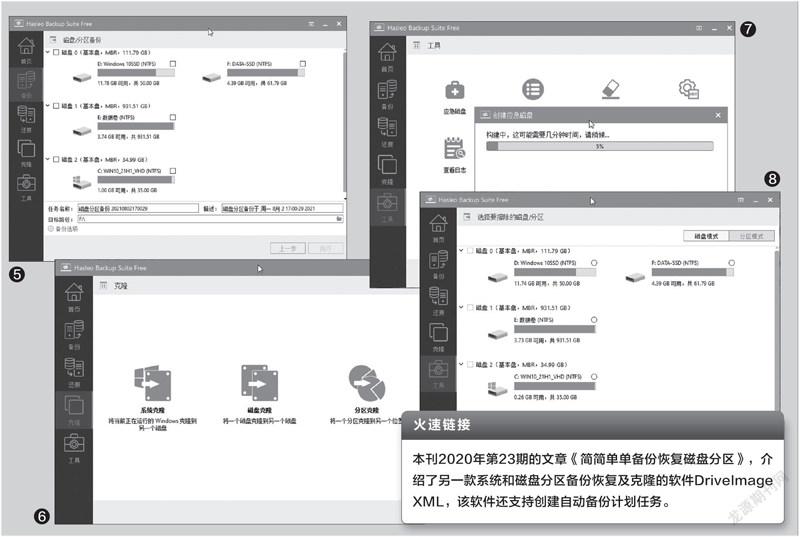
2克隆系统、磁盘或分区
系统、磁盘或分区的数据转移如果用传统的对拷办法速度会非常慢,而且有的隐藏文件可能会丢失而造成拷贝不全,因此不建议采用。此时,我们可以利用本软件所提供的克隆功能来实现数据转移。
例如,我们要将当前正在运行的系统克隆到新磁盘中。先用硬盘盒将新磁盘挂接到当前运行的系统中,之后依次点击“克隆→系统克隆”(图6)。接下来,选择要克隆的系统分区,点击“下一步”选择目标分区为新磁盘中的特定分区,然后按照向导的提示进行操作即可。
克隆磁盘、克隆分区的方法类似,只是注意目标磁盘或分区的容量一定不能小于原有的磁盘或分区的容量。
3执行常见的磁盘维护任务
在软件中依次点击“工具→应急磁盘”,即可创建能启动PE的镜像文件ISO(图7)。将此文件用软碟通或WinISO等工具写入到闪存盘、光盘或移动硬盘中,即可拥有一个系统维护启动盘。
当我们希望将另外的系统挂接到当前的系统上,形成双系统或多系统的组合时,我们可以依次点击“工具→添加启动菜单”来添加启动菜单项。
若是需要安全地擦除磁盘中的数据,我们可以依次点击“工具→擦除驱动器”,然后选择“磁盘模式”或“分区模式”,点击“执行”按钮进行擦除(图8)。用这种方法擦除数据之后,就不会像直接格式化那样能够被轻易地恢复。
在遇到由于磁盘主引导区损坏而不能使用的情况时,我们可以依次选择“工具→重建MBR”来进行主引导区的重建。

